Spørgsmål
Problem: Hvordan rettes Windows 11-opgraderingsfejl 0xC1900101 – 0x50016?
Hej. Jeg forsøgte at opgradere min computer fra Windows 10 til Windows 11, og det mislykkedes. Det gav mig en fejlkode 0xC1900101 – 0x50016. Hvad skal jeg gøre?
Løst svar
Efterhånden som flere og flere mennesker ser ud til at skifte til Windows 11, dukker der flere rapporter op om forskellige fejl, der forhindrer folk i at opgradere deres systemer. Nogle brugere stødte på en Windows 11-opgraderingsfejl 0xC1900101 – 0x50016. At skifte til en nyere version ser ud til at være mere kompliceret end først antaget.
Selvom fejlen 0xC1900101 - 0x50016 ser ud til at dukke op på grund af et driverrelateret problem, kan der være mange andre ting, der forårsager det. Først skal du sikre dig, at du har gennemført de anbefalede trin, før du klikker på knappen "Opgrader":
- Tjek, om din pc opfylder minimumskravene for at køre Windows 11.[1]
- Aktiver TPM 2.0 på BIOS.[2]
- Aktiver sikker start på BIOS. Dette vil deaktivere ikke-Microsoft-processer i at køre og muligvis forstyrre opgraderingsprocessen.
- Sikkerhedskopier vigtige data for at minimere risikoen for, at de går tabt under opgraderingen.
- Ryd diskplads, for hvis du prøver at installere Windows på et drev, der har lav diskplads, vil installationen mislykkes. Du skal kontrollere den ledige plads på dit drev, før du fortsætter. Der skal minimum være 30 GB plads.
- Afinstaller modstridende og ikke-essentielle apps, fordi de kan forstyrre opgraderingsprocessen.
- Kontroller og ret systemfejl. Det kan du nemt gøre med et reparationsværktøj som ReimageMac vaskemaskine X9.
- Frakobl ikke-nødvendige perifere enheder, såsom SD-kort, USB-flashdrev, mikrofoner osv.
Hvis du har gennemført alle disse trin, men du stadig modtager 0xC1900101 – 0x50016, har vi en 5-trins guide, der kan hjælpe dig med at løse dette. Manuel fejlfinding kan dog tage et stykke tid, fordi det er uklart, hvad der præcist forårsager problemet.
Du kan prøve at bruge en automatisk løsning ReimageMac vaskemaskine X9 for at undgå at gå igennem alle mulighederne. Reparationsværktøjet kan identificere de beskadigede systemkomponenter, rette BSOD'er,[3] og registreringsproblemer ved at scanne systemet. Denne software kan også bruges til at frigøre plads ved at rydde cookies og cache, hvilket burde øge enhedens ydeevne.
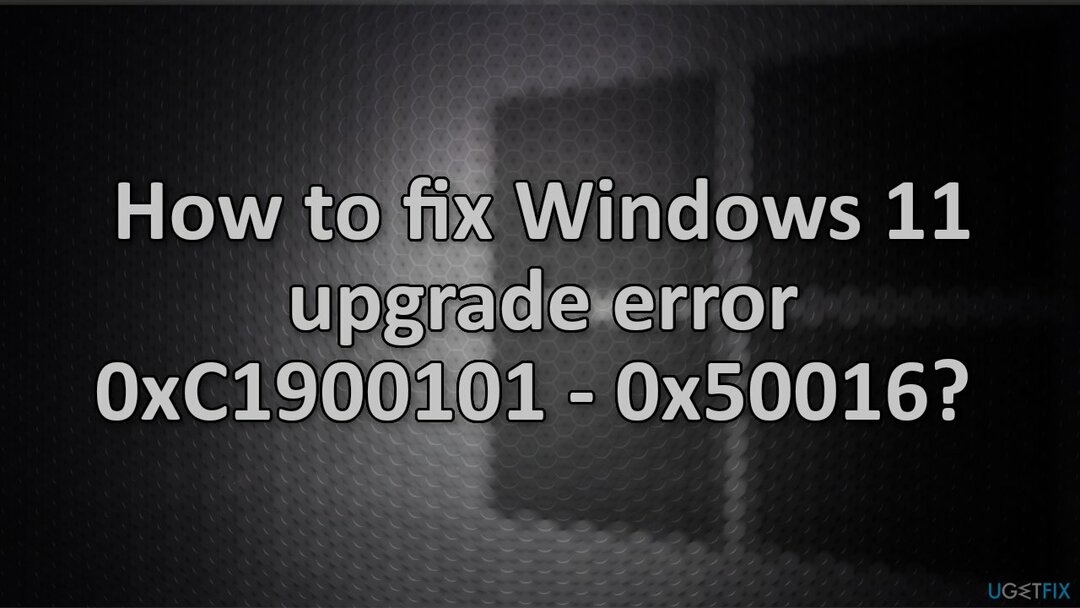
Nedenfor finder du et par manuelle metoder, der kan rette Windows 11-opgraderingsfejlen 0xC1900101 – 0x50016 og lade dig opdatere dit system. Bemærk, at dette vil tage et stykke tid, så følg venligst alle trinene meget omhyggeligt og på en overskuelig måde:
Løsning 1. Kør Windows Update-fejlfinding
For at reparere beskadiget system skal du købe den licenserede version af Reimage Reimage.
- Højreklik på Start og pluk Indstillinger
- Gå til Opdatering og sikkerhed afsnit
- Klik Fejlfinding til venstre
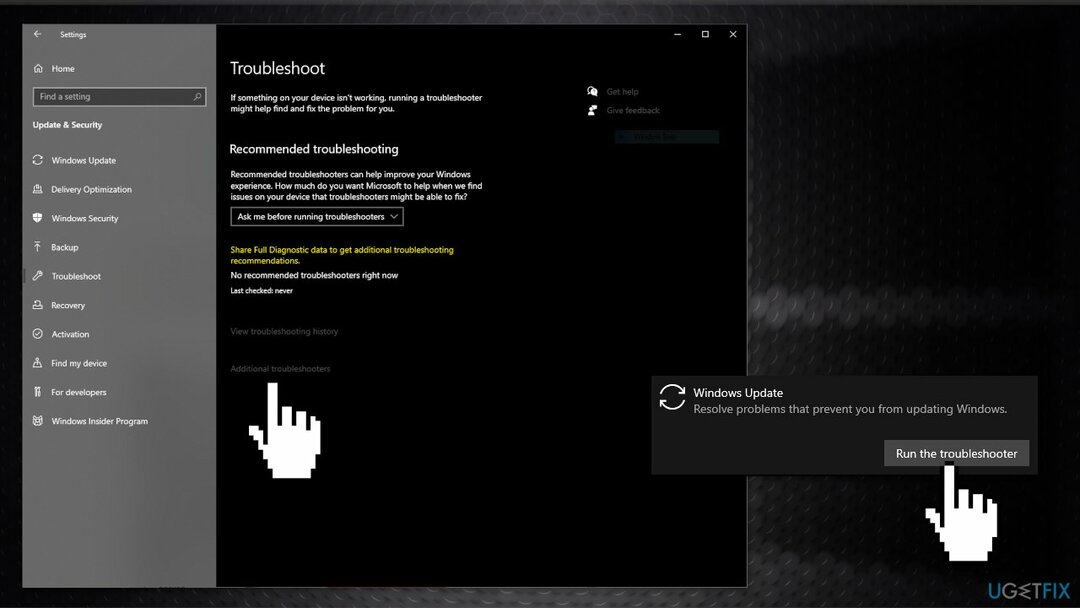
- Hvis du ikke kan se fejlfinding til højre, skal du klikke Yderligere fejlfinding
- Find Windows opdatering, klik og vælg Kør fejlfindingen
Løsning 2. Reparer beskadigede systemfiler og kontroller disk
For at reparere beskadiget system skal du købe den licenserede version af Reimage Reimage.
Brug kommandopromptkommandoer til at reparere systemfilkorruption:
- Åben Kommandoprompt som administrator
- Brug følgende kommando og tryk Gå ind:
sfc /scannow - Genstart dit system
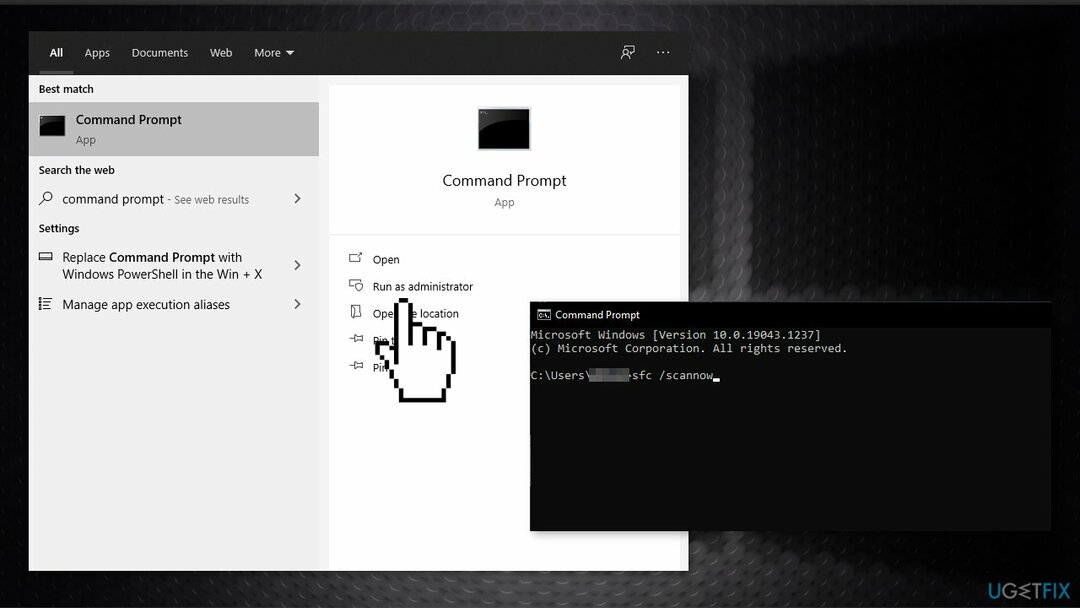
- Hvis SFC returnerede en fejl, skal du bruge følgende kommandolinjer og trykke på Gå ind efter hver:
DISM /Online /Cleanup-Image /CheckHealth
DISM /Online /Cleanup-Image /ScanHealth
DISM /Online /Cleanup-Image /RestoreHealth - Sørg for, at din disk ikke er beskadiget. Du kan udføre kontrol ved hjælp af Administrativ kommandoprompt:
- Hvis du bruger en HDD som din hoveddriver (hvor dit operativsystem er installeret – C: som standard), brug følgende kommando og tryk på Gå ind:
chkdsk c: /f - Hvis du bruger SSD, brug denne kommando:
chkdsk c: /f /r /x - Hvis du modtager en fejl, skal du indtaste Y og ramte Gå ind
- Genstart din enhed for at udføre kontrollen
Løsning 3. Opdater drivere
For at reparere beskadiget system skal du købe den licenserede version af Reimage Reimage.
Forældede drivere kan være årsagen til fejlen. I dette tilfælde kan du rette det automatisk ved at bruge DriverFix, som vil scanne din pc for manglende og forældede enhedsdrivere. Eller du kan opdatere dem manuelt:
- Åben Indstillinger
- Klik på Opdatering og sikkerhed
- Klik på Windows opdatering
- Klik på Søg efter opdateringer knap
- Klik på Se valgfrie opdateringer mulighed
- Klik på Driver opdateringer fanen
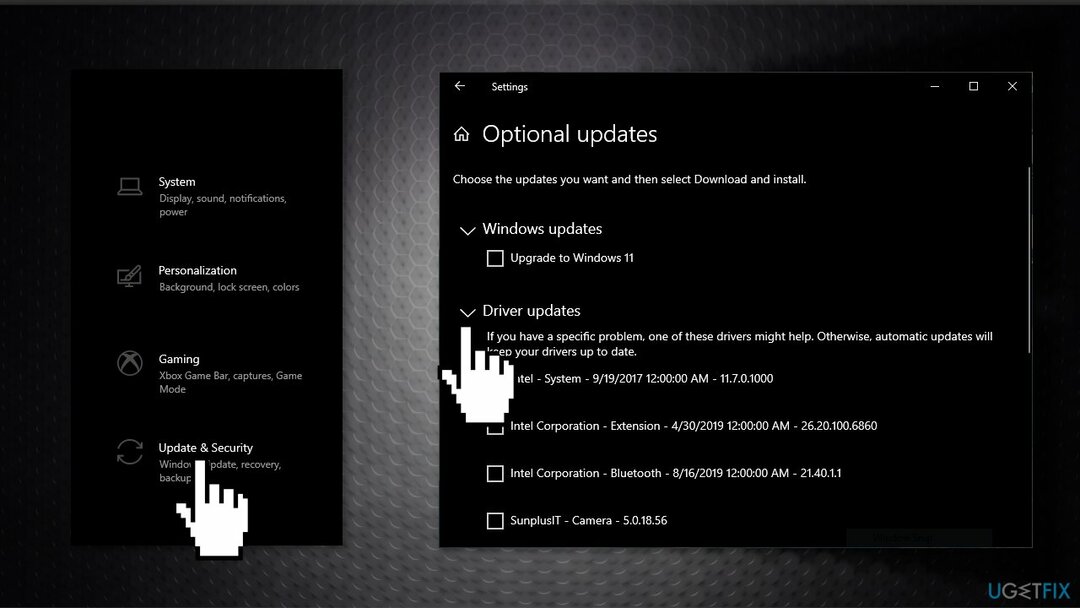
- Vælg den driver, du vil opdatere
- Klik på Download og installer knap
Hvis Se valgfrie opdateringer linket er ikke tilgængeligt efter at have tjekket for opdateringer Windows opdatering har ingen nye drivere eller opdateringer til andre produkter på det pågældende tidspunkt.
Løsning 4. Brug Windows 11 Installation Assistant
For at reparere beskadiget system skal du købe den licenserede version af Reimage Reimage.
- Besøg officielle Microsoft-websted at downloade Installationsassistent
- Dobbeltklik på installationsfilen
- Klik på Opdaterknappen, hvis du ikke har downloadet PC Health Check-appen tidligere
- Klik på Accepter og installer
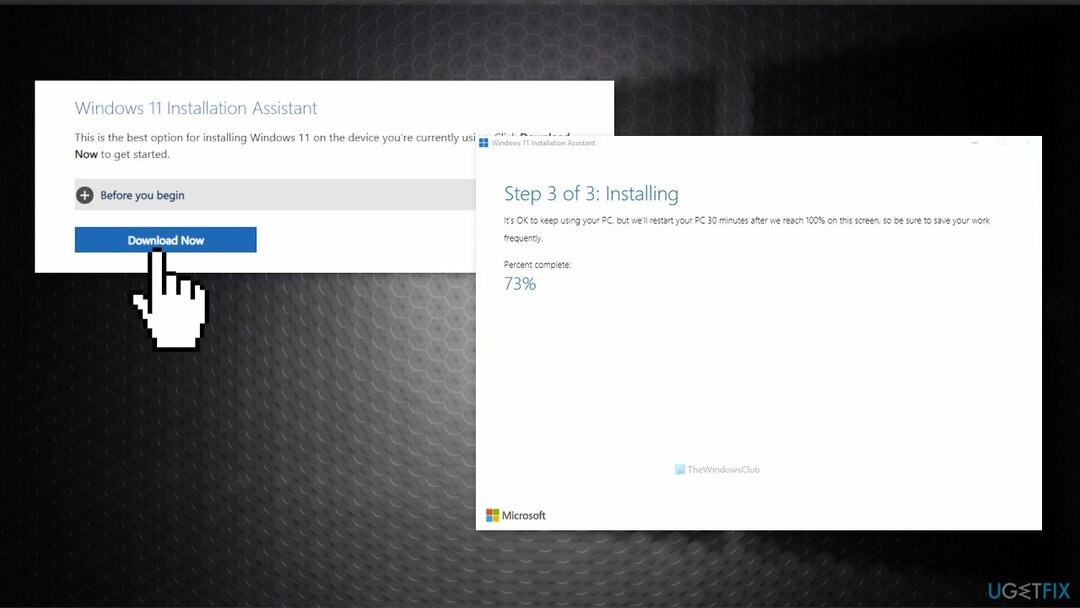
- Lad det downloade og verificere alt fra den officielle ressource
- Klik på Genstart nu
- Fortsæt med installationen
Løsning 5. Geninstaller Windows 10
For at reparere beskadiget system skal du købe den licenserede version af Reimage Reimage.
Hvis ingen af ovenstående trin hjalp dig med at løse problemet, er sidste udvej at geninstallere Windows 10 ved hjælp af Media Creation Tool og derefter opgradere til Windows 11. Før du starter, anbefaler vi, at du sikkerhedskopierer dine data til et eksternt drev og sletter alt fra din harddisk.
- Besøg officielle Microsoft-websted for at downloade Windows 10 installationsmedier
- Dobbeltklik installatøren og accepterer vilkårene
- Klik Næste
- Download Windows 10 til en USB-stik
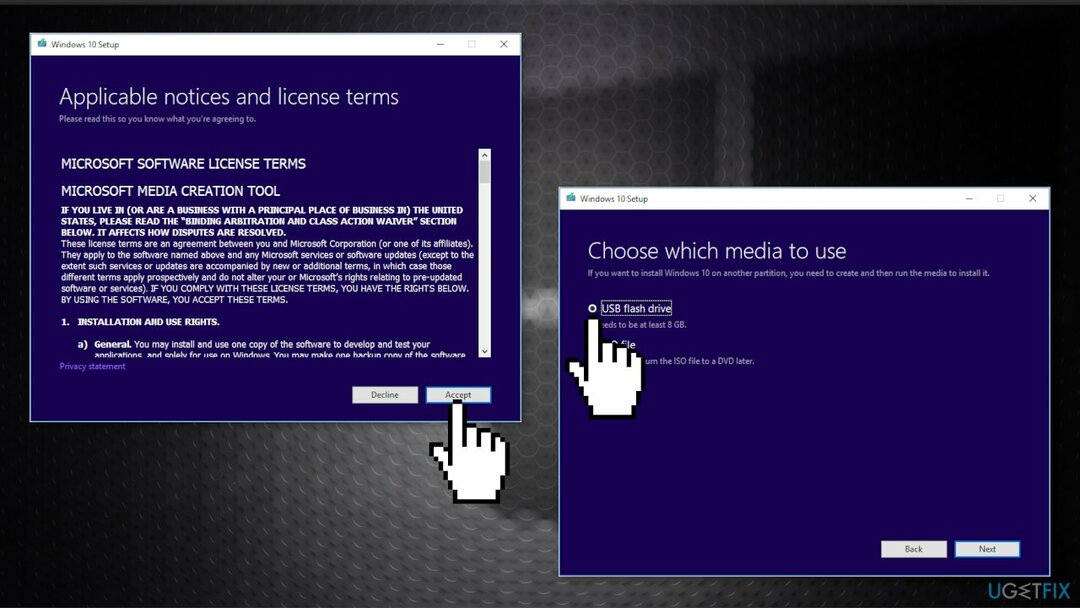
- Geninstaller Windows 10
- Prøv at opgradere til Windows 11
Reparer dine fejl automatisk
ugetfix.com-teamet forsøger at gøre sit bedste for at hjælpe brugerne med at finde de bedste løsninger til at eliminere deres fejl. Hvis du ikke ønsker at kæmpe med manuelle reparationsteknikker, skal du bruge den automatiske software. Alle anbefalede produkter er testet og godkendt af vores fagfolk. Værktøjer, som du kan bruge til at rette din fejl, er angivet nedenfor:
Tilbud
gør det nu!
Download rettelseLykke
Garanti
gør det nu!
Download rettelseLykke
Garanti
Hvis du ikke kunne rette din fejl ved hjælp af Reimage, skal du kontakte vores supportteam for at få hjælp. Fortæl os venligst alle detaljer, som du mener, vi bør vide om dit problem.
Denne patenterede reparationsproces bruger en database med 25 millioner komponenter, der kan erstatte enhver beskadiget eller manglende fil på brugerens computer.
For at reparere beskadiget system skal du købe den licenserede version af Reimage værktøj til fjernelse af malware.

En VPN er afgørende, når det kommer til brugernes privatliv. Online trackere såsom cookies kan ikke kun bruges af sociale medieplatforme og andre websteder, men også din internetudbyder og regeringen. Selvom du anvender de mest sikre indstillinger via din webbrowser, kan du stadig spores via apps, der er forbundet til internettet. Desuden er privatlivsfokuserede browsere som Tor er ikke et optimalt valg på grund af nedsatte forbindelseshastigheder. Den bedste løsning for dit ultimative privatliv er Privat internetadgang – vær anonym og sikker online.
Datagendannelsessoftware er en af de muligheder, der kan hjælpe dig gendanne dine filer. Når du sletter en fil, forsvinder den ikke ud i den blå luft - den forbliver på dit system, så længe der ikke skrives nye data oven på den. Data Recovery Pro er genoprettelsessoftware, der søger efter arbejdskopier af slettede filer på din harddisk. Ved at bruge værktøjet kan du forhindre tab af værdifulde dokumenter, skolearbejde, personlige billeder og andre vigtige filer.